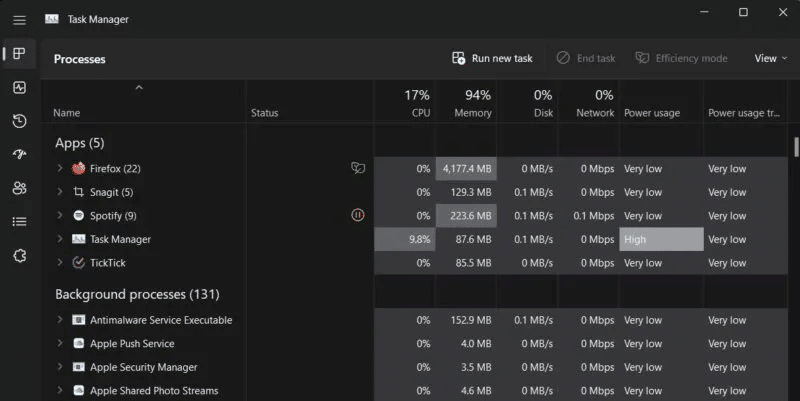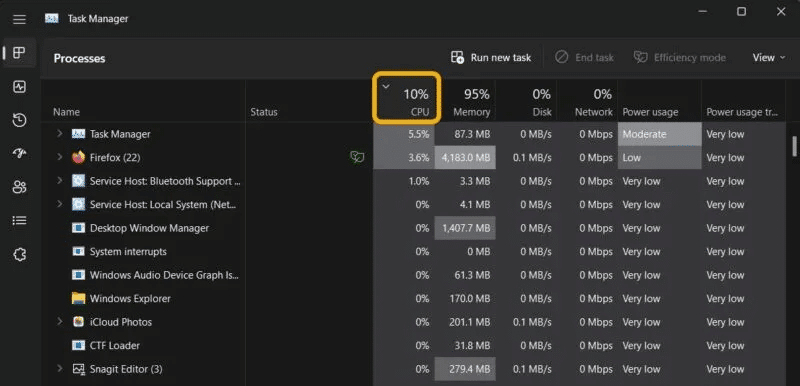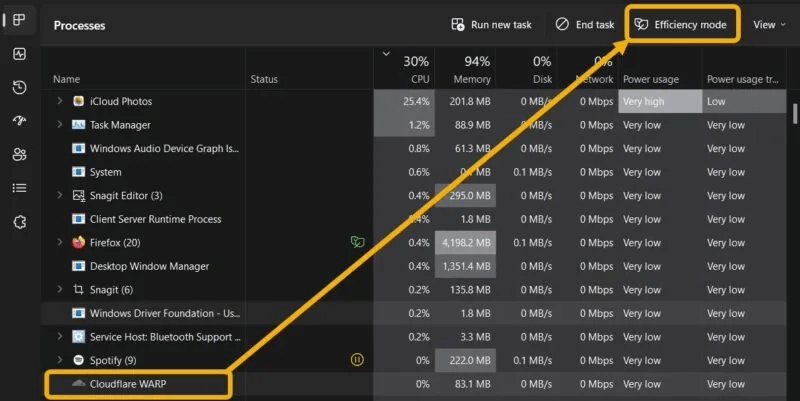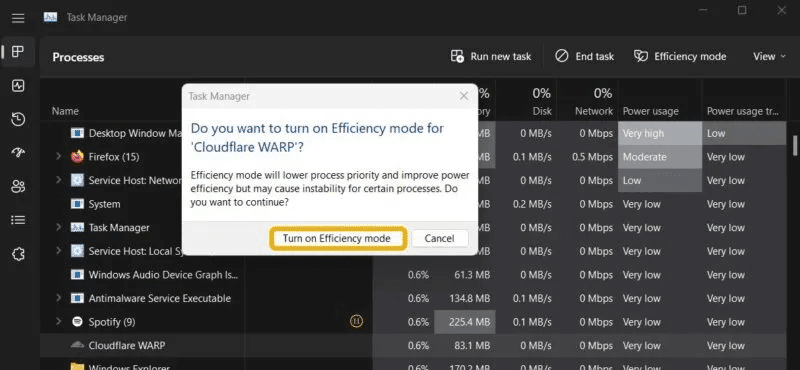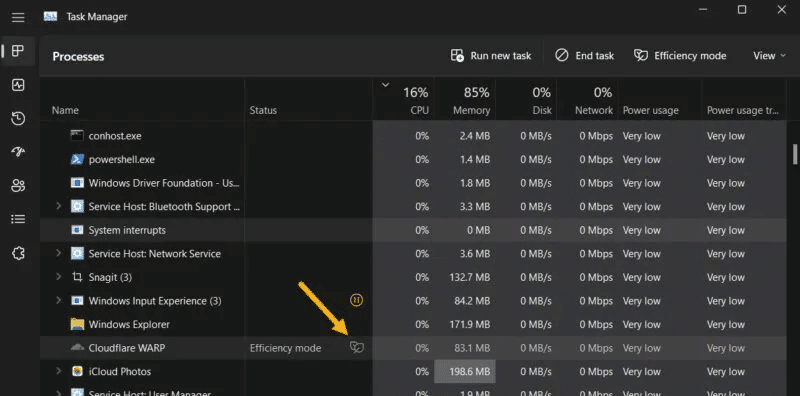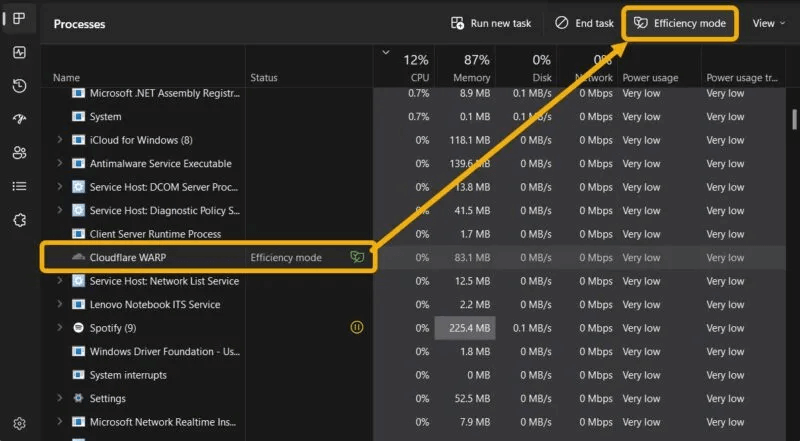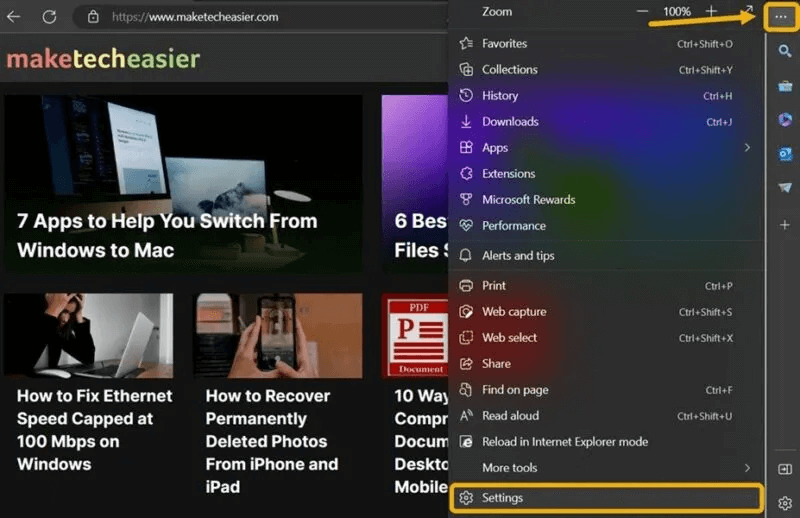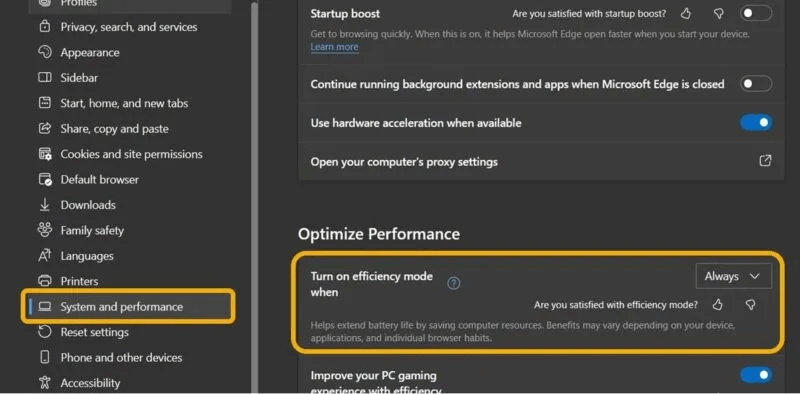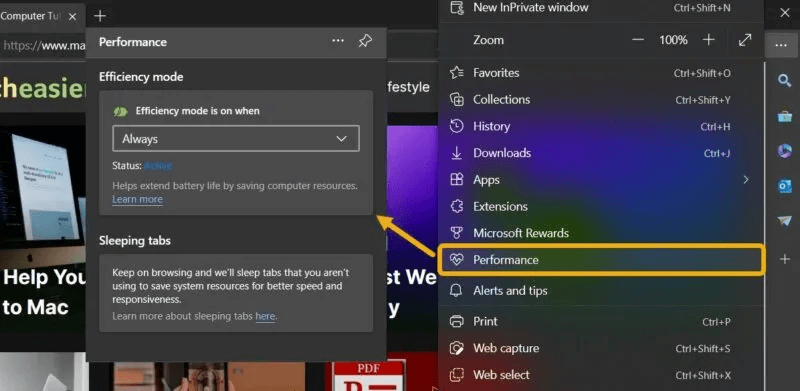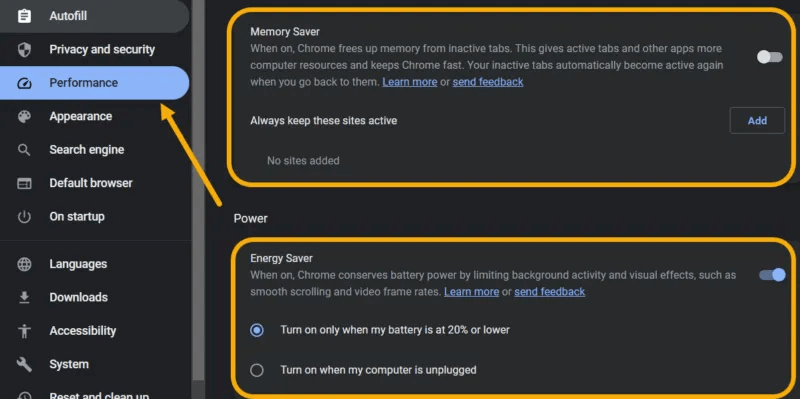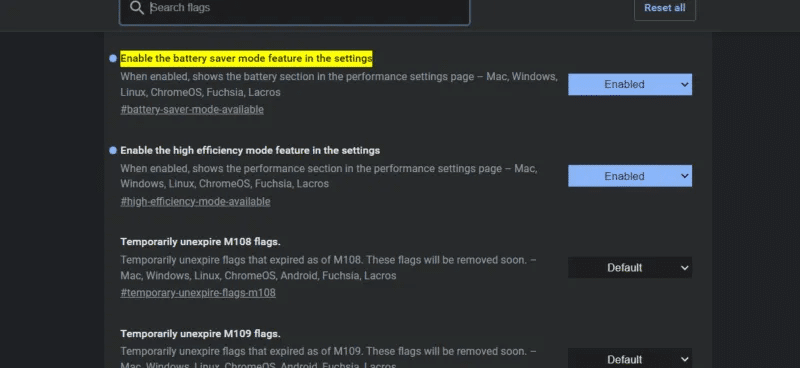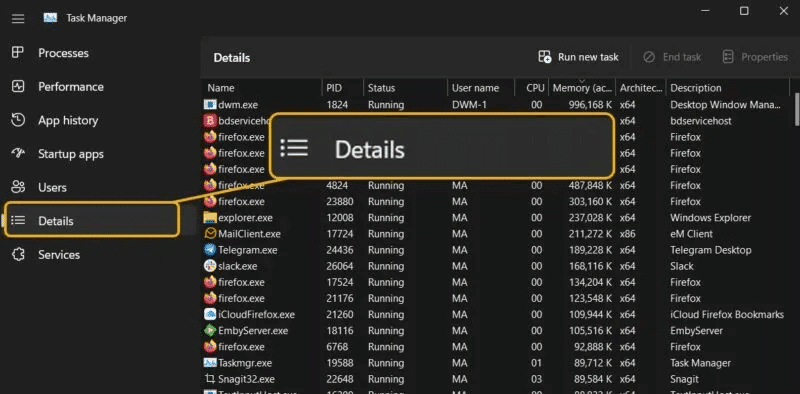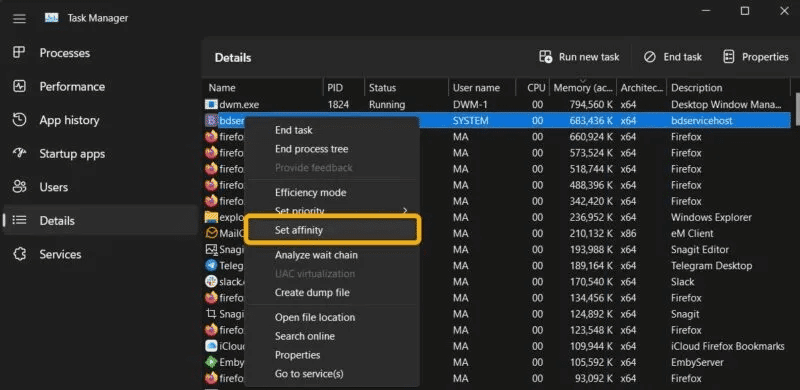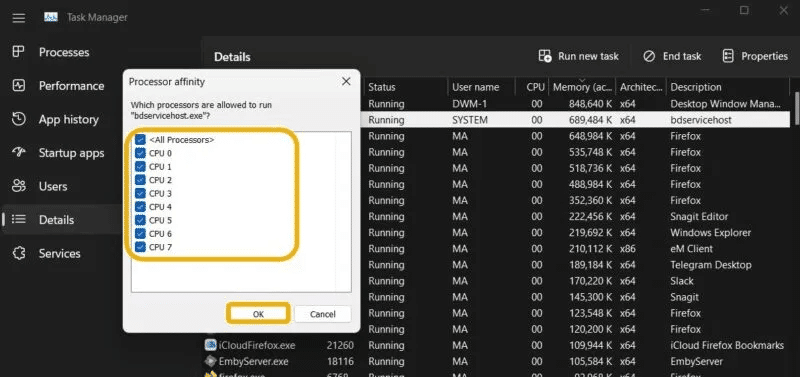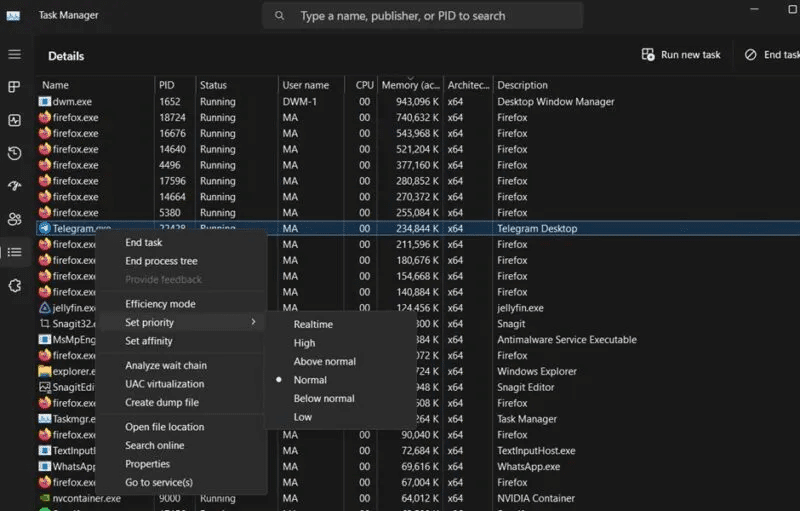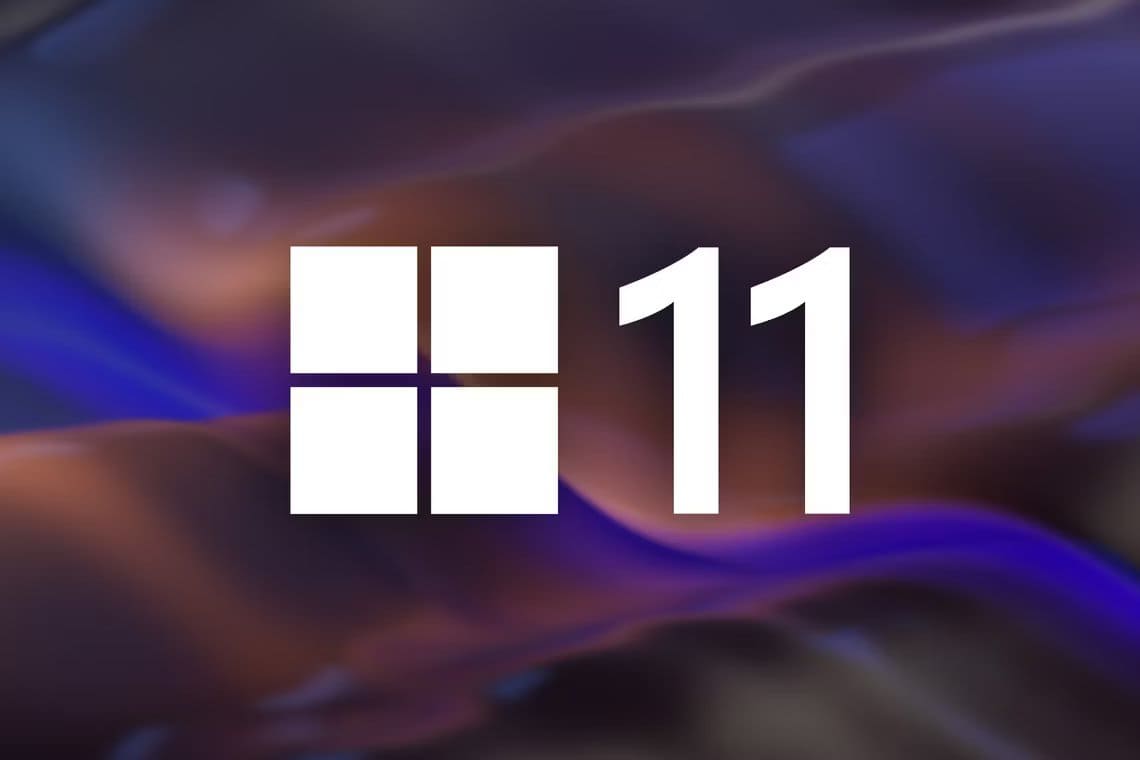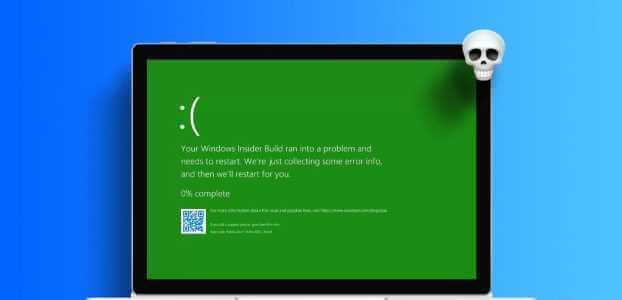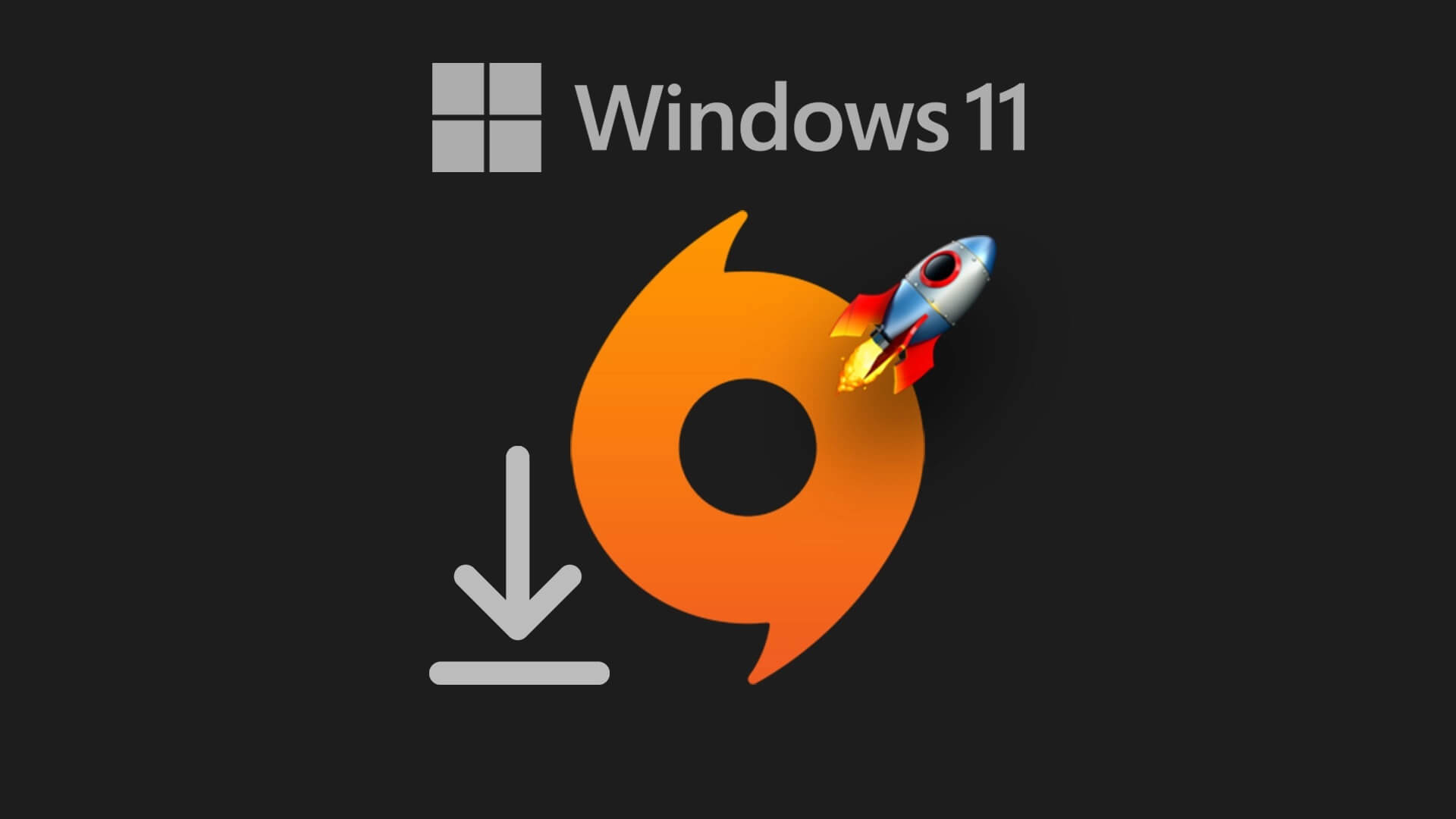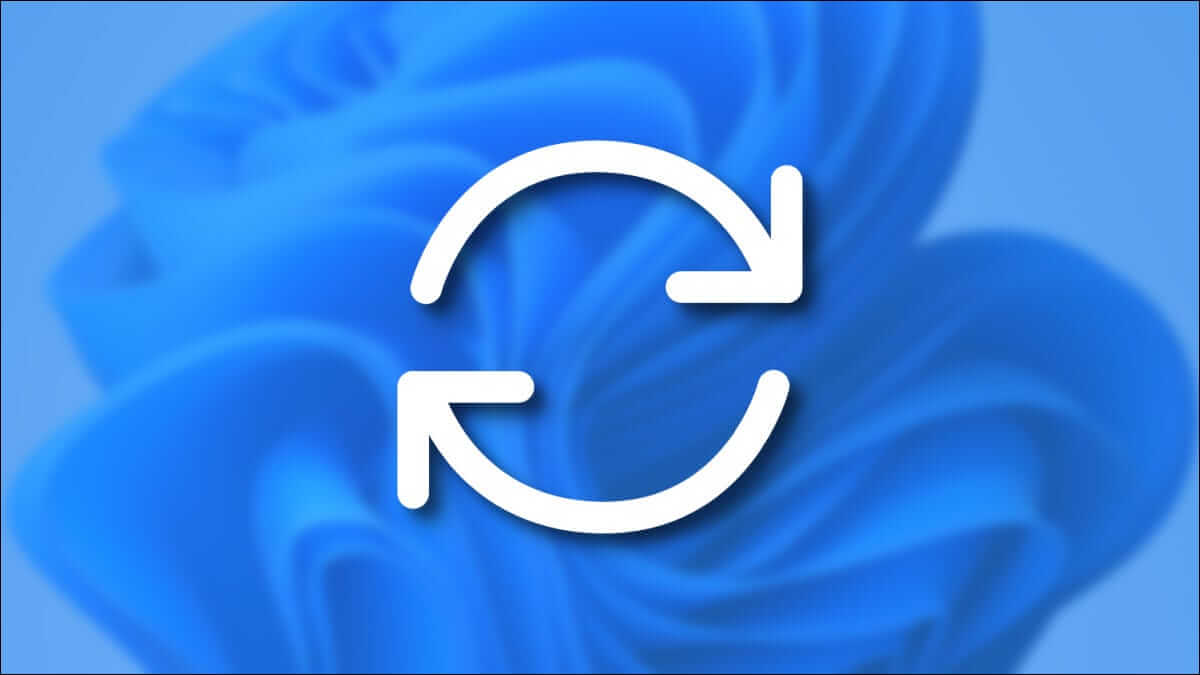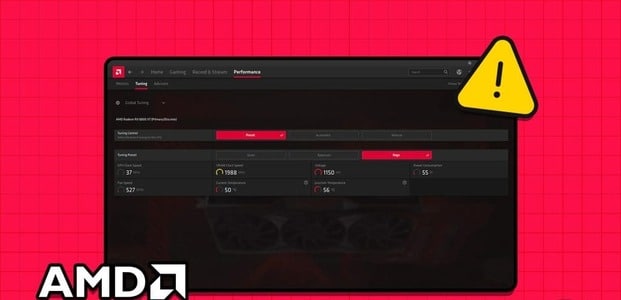Efficiency Mode ve Windows 11 je zajímavá nová funkce, která uživatelům umožňuje zlepšit výkon jejich PC, včetně prodloužení výdrže baterie. Tato příručka obsahuje všechny podrobnosti o režimu účinnosti ve Windows 11, včetně toho, jak jej aktivovat a spravovat.
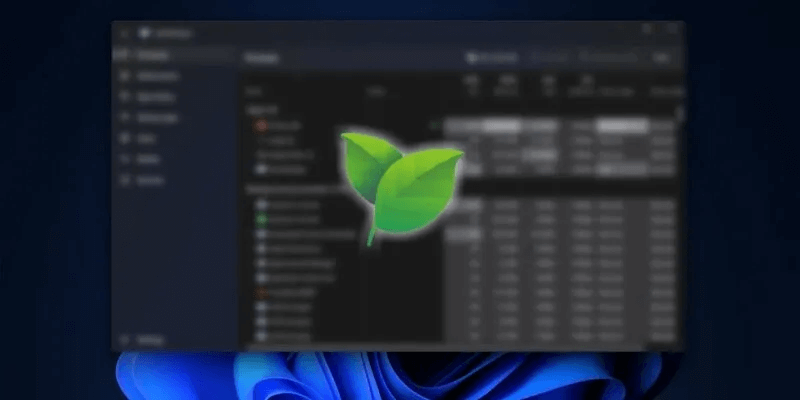
Tip: Používáte herní notebook? Přečtěte si, jak prodloužit výdrž baterie.
Co je stav kompetence?
Režim účinnosti je jednou z možností ve Správci úloh systému Windows 11, který společnost Microsoft vydala jako součást 22H2 aktualizace Windows 11. Jakmile je tento režim povolen, zvyšuje výkon snížením zátěže procesoru jednou (nebo více) aplikacemi. Na základě toho bude váš systém schopen snížit hluk ventilátoru a zlepšit jeho tepelný výkon. To vše přispívá k celkově nízké spotřebě energie. Efficiency Mode je aktualizace funkce Eco Mode, která byla dostupná ve Windows 10.
Podle pro vlastní testy společnosti Microsoft Tento režim může zlepšit odezvu systému až o 76 %. Tato možnost je součástí iniciativy Microsoft Sustainable Software, která se zaměřuje na snižování emisí uhlíku a pomáhá společnosti Microsoft dosáhnout do roku 2023 uhlíkově negativního stavu.
Abychom to shrnuli, pokud si všimnete, že jedna z vašich aplikací spotřebovává mnoho zdrojů, můžete pro ni snadno povolit režim účinnosti Windows 11 a problém vyřešit.
Jak funguje režim účinnosti systému Windows 11
Režim účinnosti funguje tak, že omezuje procesy na pozadí, aby zasahovaly do úkolů, které uživatel aktivně používá. Když je povoleno, dělá dvě věci:
- Snížit prioritu procesu: Systém Windows použije na své úlohy na pozadí kritérium priority. Snížením priority již režim efektivity neumožňuje systému přidělovat zdroje této konkrétní aplikaci nebo službě.
- EcoQoS povoleno: EcoQoS je považován za balíček "Kvalita služeb" Navrženo pro snížení rychlosti procesoru. Dělá to a zároveň zajišťuje, že aktivní funkce cílových aplikací budou nadále fungovat. EcoQoS může například umožnit aplikaci spouštět na pozadí úlohy pro aktualizace, indexování atd., protože tyto procesy nepotřebují k provozu vysokou rychlost hodin. Vývojáři aplikací však budou muset do svých aplikací začlenit API související s EcoQoS, aby tato možnost fungovala hladce.
Dobré vědět: Pokud máte... Rychlé vybíjení baterie vašeho počítače , určitě vyzkoušejte i tyto opravy.
Jak povolit režim účinnosti
Povolení režimu účinnosti ve Windows 11 je snadné. Jen mějte na paměti, že musíte Nejprve aktualizujte na verzi 22H2, aby se funkce odemkla. Pokud jste tak již učinili, budete muset vybrat aplikaci, pro kterou chcete omezit zdroje. Chcete-li se rozhodnout, můžete zkontrolovat správce úloh.
-
Otevřeno Správce úloh stisknutím Ctrl + Shift + Esc nebo klikněte pravým tlačítkem na Hlavní panel a vyberte Volba.
- في "procesy" Zkontrolujte, které aplikace spotřebovávají hodně zdrojů CPU. Můžete to udělat kliknutím na možnost "PROCESOR" Aby mohl správce úloh podle toho zařídit operace.
- Po výběru aplikace ji vyberte a poté klikněte na tlačítko "Režim účinnosti" výše. Místo toho najděte stejnou možnost, když kliknete pravým tlačítkem na proces ve Správci úloh.
- Zobrazí se okno s informací, že tento režim může způsobit nestabilitu určitých procesů (o tom později). Pokračovat můžete kliknutím na tlačítko "Zapnout režim účinnosti".
- Po jeho povolení se ve spodní části sloupce objeví ikona zeleného listu "Případ" ve správci úloh.
- Pokud po povolení tohoto režimu zaznamenáte nějaké problémy, můžete jej snadno deaktivovat opětovným výběrem aplikace a kliknutím na tlačítko "Režim účinnosti" v horní liště.
Poznámka: Možná zjistíte, že Windows 11 již tento režim pro některé aplikace povolil automaticky, což se stane, když je aplikace již kompatibilní s EcoQoS a souvisejícími rozhraními API.
Co dělat, když je režim Efficiency Mode zobrazený šedě?
Režim účinnosti Windows 11 můžete povolit pro téměř jakoukoli aplikaci. Občas se ale setkáte s tím, že se tlačítko stane neaktivní po výběru aplikace ve Správci úloh. To má dva důvody. První je, že jste vybrali základní aplikaci nebo službu Windows a tuto možnost nepodporují.
Druhým je, že definujete skupinu procesů. Skupiny procesů se nezpracovávají "Správa úloh" Jako jediná aplikace, protože obsahuje mnoho procesů a instancí aplikace. Pokud například vyberete "volný" Ve Správci úloh zjistíte, že Efficiency Mode je zašedlý.
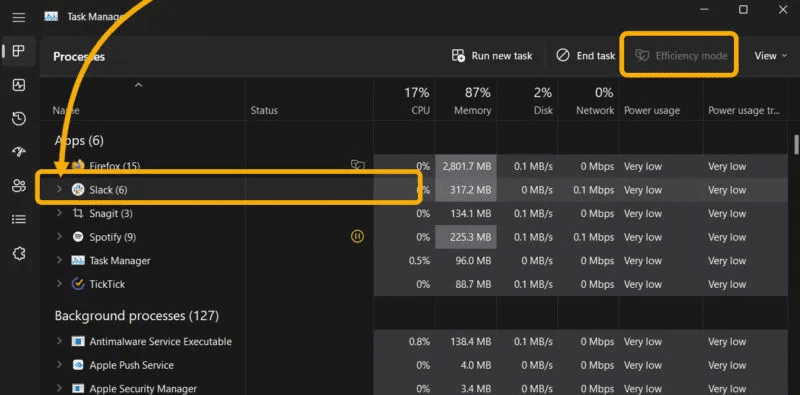
Kliknutím na šipku vedle skupiny procesů ji však rozbalíte. Poté můžete vybrat každou instanci a povolit pro ni režim účinnosti.
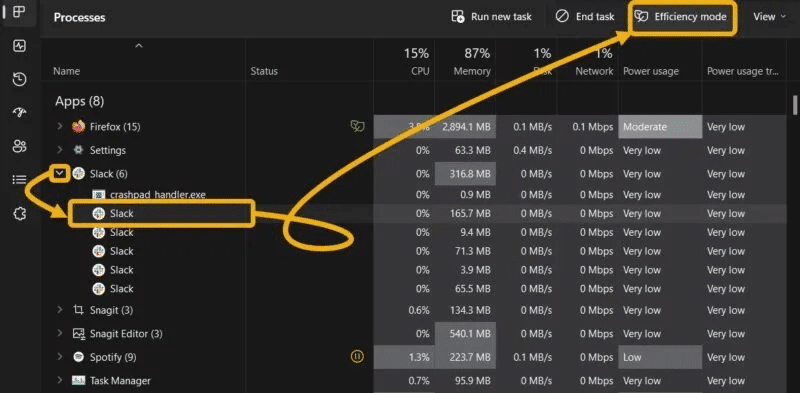
Tip: buďte si jisti Povolte tyto příznaky, abyste zlepšili své prohlížení v Chrome.
Jak povolit režim účinnosti v Microsoft Edge a Google Chrome
Většina uživatelů závisí na Microsoft Edge a Google Chrome k surfování na internetu dokončit práci a mít tendenci používat aplikace celé hodiny. Povolení tohoto úsporného režimu přímo z těchto aplikací se tedy může hodit.
Microsoft hran
- Klikněte na ikonu Tři body v pravém horním rohu a poté vyberte "Nastavení".
- Přejděte do sekce "Systém a výkon" , poté povolte "Režim účinnosti zapnutý" , spolu s dalšími možnostmi určenými ke snížení spotřeby baterie, jako je např „Zlepšete svůj herní zážitek na počítači pomocí režimu Efficiency Mode.“
- Případně upravte nastavení režimu účinnosti kliknutím na ikonu Seznam znovu a vyberte si "výkon". Můžete nastavit předvolby "Režim účinnosti" odtamtud.
Google Chrome
I když nemůžete povolit Efficiency Mode přímo z Chrome, můžete aktivovat dvě další funkce, které vám pomohou více šetřit systémové prostředky: Memory Saver uvolňuje neaktivní karty, zatímco Energy Saver je navržen tak, aby prodloužil výdrž baterie.
Přestože má Energy Saver za cíl snížit spotřebu baterie stejně jako Efficiency Mode, uživatelé mohou aktivovat obojí, protože Energy Saver zlepšuje aktivitu na pozadí a vizuální efekty bez jakýchkoliv nesrovnalostí s Efficiency Mode. Na druhou stranu, Memory Saver je o snížení využití RAM.
- Chcete-li získat přístup k těmto dvěma funkcím, přejděte na Nastavení -> Výkon.
- Pokud tyto možnosti nejsou ve výchozím nastavení povoleny, musíte postupovat podle následujících cest a povolit je ručně. Každou cestu musíte zkopírovat do adresního řádku a přejít na ni.
chrome://flags/#high-efficiency-mode-available chrome://flags/#battery-saver-mode-available
Kdy použít režim účinnosti
Ve většině scénářů musíte povolit režim účinnosti Windows 11 pro aplikace, které mají tendenci spotřebovávat hodně energie CPU. Pokud se však proaktivně snažíte ušetřit energii na svém notebooku, měli byste jej pravděpodobně povolit pro většinu běžících procesů.
Na druhou stranu se možná budete chtít zdržet používání tohoto režimu u často používaných aplikací, které aktivně odesílají upozornění, protože Windows 11 je může blokovat. Kromě toho jej nepoužívejte v aplikacích, které synchronizují vaši práci na pozadí.
Jak přinutit aplikaci Windows, aby nepoužívala mnoho zdrojů
Některé aplikace mohou být docela tvrdohlavé, takže je pro uživatele obtížné omezit své zdroje pomocí režimu Efficiency Mode, protože běží dynamicky a umožňuje systému Windows rozhodnout, jak omezit využití procesoru.
Stále však můžete ručně omezit využití procesoru pro jakoukoli aplikaci, což je vynikající volba pro aplikace, které jsou velmi agresivní vůči procesoru, jako jsou aplikace pro konverzi videa.
- zapnout Správce úloh
- Z nabídky vlevo vyberte "detaily".
- Klikněte pravým tlačítkem na proces, který chcete omezit, a vyberte "Afinitní mapování".
- Otevře se nové okno, kde můžete nastavit číslo Méně procesorových jader Pro tento proces, který výrazně omezí spotřebu CPU. Můžete například nastavit dvě centra "CPU 0" و "CPU 1" Stačí kliknout "OK".
- Navíc můžete nastavit prioritu procesu ručně. Nastavení jako priorita pomáhá "nízký" Ke snížení spotřeby zdrojů. Udělejte to kliknutím pravým tlačítkem myši na proces a výběrem Nastavit prioritu.
Pomocí této metody můžete ručně spravovat prioritu a využití procesoru namísto aktivace režimu účinnosti. Udělejte to však pouze v případě, že zjistíte, že režim Efficiency Mode nefunguje podle očekávání. Navíc nemá smysl aktivovat režim efektivity a zároveň ručně vybírat zdroje!
Často kladené otázky
Q1: Jaký je rozdíl mezi režimem účinnosti a nastavením vylepšeného napájení?
Odpovědět: Optimalizovaný výkon ve Windows 11 pomáhá snížit aktivitu aplikace na pozadí, což zase snižuje spotřebu baterie. Rozdíl mezi nastavením Power Optimized a Efficiency Mode je však v tom, že druhý režim také optimalizuje aktivitu na pozadí. Pokud však již máte pro stejnou aplikaci zapnutý režim účinnosti, možná nebudete muset povolit nastavení optimalizace napájení pro aktivitu na pozadí, pokud se aplikace nechová špatně nebo nespotřebovává nepřiměřené množství zdrojů.
Chcete-li optimalizovat napájené aplikace na pozadí, přejděte na "Nastavení -> Aplikace -> Nainstalované aplikace" , poté klikněte na nabídku se třemi tečkami a vyberte "Pokročilé možnosti". Nakonec si vyberte Optimalizovaný výkon V části Oprávnění aplikací na pozadí.
Otázka 2: Proč je režim účinnosti automaticky deaktivován?
Odpovědět: Windows 11 může po restartování zařízení deaktivovat režim účinnosti. Vždy jej můžete znovu povolit prostřednictvím Správce úloh. Pokud zjistíte, že jej systém po restartu zakázal, znovu jej povolte.
Otázka 3: Můžete uvést více aplikací do úsporného režimu současně?
Odpovědět: Bohužel ne. Režim budete muset povolit pro každou aplikaci zvlášť, protože není možné vybrat více aplikací a aktivovat pro ně funkci hromadně.
Q4: Co znamená pozastavení vlákna UWP?
Odpovědět: Pokud otevřete Správce úloh a všimnete si žluté ikony pauzy vedle procesu, možná vás napadlo, co tento proces znamená. Když na něj umístíte ukazatel myši, zobrazí se zpráva, která říká: Skupina procesů UWP pozastavuje procesy za účelem zlepšení výkonu systému. UWP je zkratka pro Universal Windows Platform, platformu, která začala s Windows 10. Mnoho aplikací je založeno na UWP, zejména aplikace Microsoft Store, Photos, Skype, Snipping Tool, Xbox a Clipchamp. Windows 11 může tyto aplikace zastavit, aby se zlepšila spotřeba baterie a využití procesoru, když sníží aktivitu na pozadí. Jedná se o automatizovaný proces.